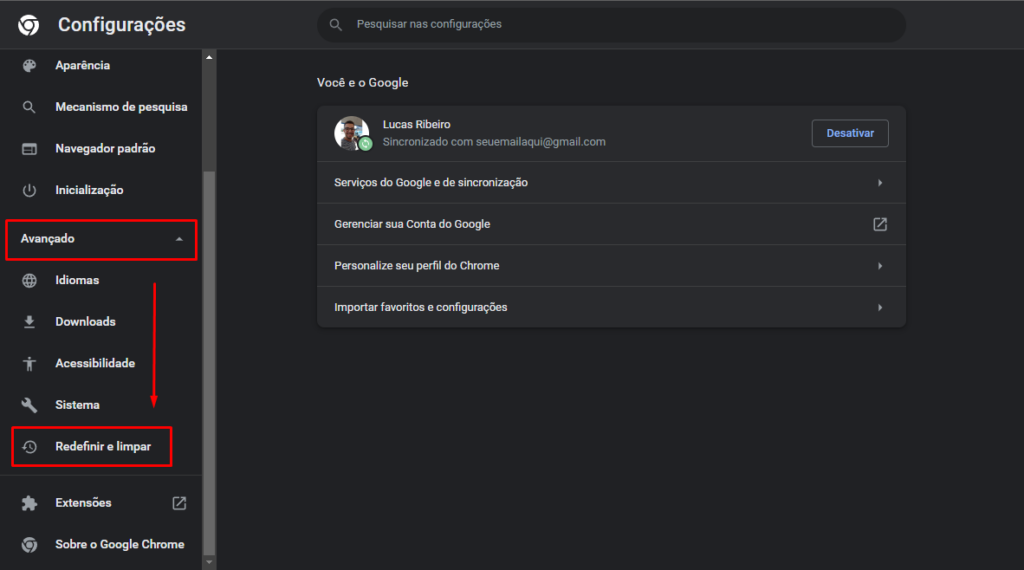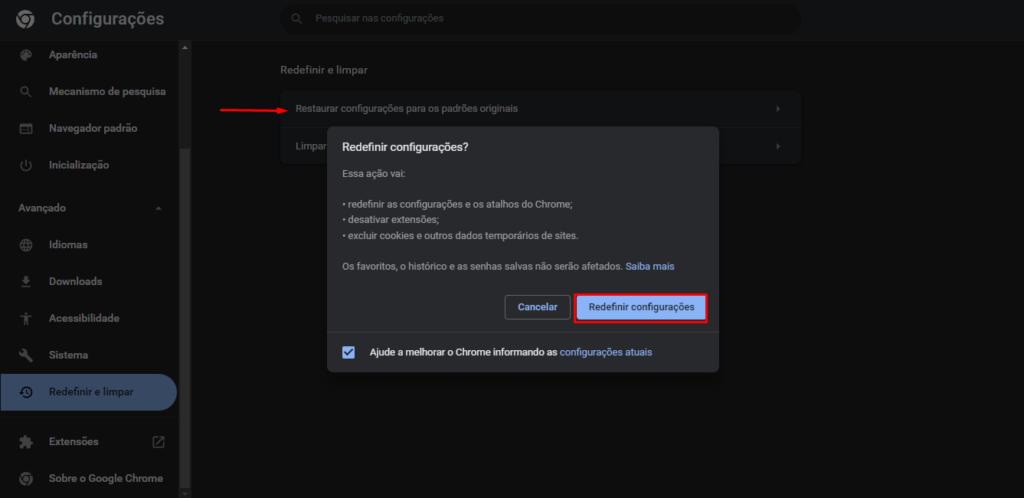Chrome com problemas? Aprenda a resetar as configurações do navegador

Conteúdo Continua após Anúncios
Prevendo eventuais bugs ou configurações erradas no Chrome, o Google introduziu no navegador uma função que permite ao usuário resetar para as definições de fábrica corrigindo qualquer modificação indevida que tenha sido feita na seção avançada do programa.
Além do Chrome, outros browsers também permitem resetar rapidamente todas as mudanças feitas que possam ter causados problemas no aplicativo. O caminho para encontrar esse recurso pode variar de acordo com o navegador — Microsoft Edge, Mozilla Firefox, Opera, etc.
RESETE AS CONFIGURAÇÕES DO CHROME
Esse processo NÃO PODE SER DESFEITO, por isso recomendamos que salve seus favoritos, senhas e outras informações salvas exclusivamente no programa.
Conteúdo Continua após Anúncios
1º PASSO:
Primeiramente, abra o Google Chrome e toque sobre os três pontos no canto superior direito para acessar o menu de ferramentas do programa. Mais abaixo, clique em “CONFIGURAÇÕES” para alterar recursos do navegador.
2º PASSO:
Ao acessar o menu de configurações toque sobre “AVANÇADO” no menu lateral esquerdo e vá até a opção “REDEFINIR E LIMPAR“.
Essa área reúne funções que podem causar problemas no Chrome caso sejam alteradas sem conhecimento, por isso recomendamos que não altere as definições das categorias sistema, acessibilidade, downloads e idiomas.
- VOCÊ PRECISA VER:
3º PASSO:
Por último, toque na opção “RESTAURAR CONFIGURAÇÕES PARA OS PADRÕES ORIGINAIS” e aperte em “REDEFINIR CONFIGURAÇÕES” para que todas as mudanças sejam desfeitas.
DOWNLOADS
QUER SABER MAIS? ASSISTA AO VÍDEO:
Conteúdo Continua após Anúncios